ホームページ >コンピューターのチュートリアル >ブラウザ >Firefox ブラウザの翻訳機能の使い方_Firefox ブラウザの翻訳機能の使い方
Firefox ブラウザの翻訳機能の使い方_Firefox ブラウザの翻訳機能の使い方
- 王林転載
- 2024-04-02 16:28:15882ブラウズ
php エディタ Xinyi は、強力なブラウザ拡張機能である Firefox ブラウザ翻訳プラグインを紹介します。このプラグインは、Web ページの翻訳および自動翻訳機能を実現し、ユーザーが外国語の Web ページをより便利に閲覧できるようにします。それだけでなく、Firefox ブラウザ翻訳プラグインは多言語翻訳にも対応しており、ユーザーは必要に応じて翻訳対象言語を自由に選択できるので、読みやすくなります。また、利用方法もプラグインをインストールするだけと非常に簡単で、複雑な操作は必要なく、簡単にスムーズな翻訳体験を楽しむことができます。ぜひ試してみてください!
1. まず Firefox ブラウザを開き、左上隅にある 3 本の水平線をクリックし、[アドオン] をクリックします。
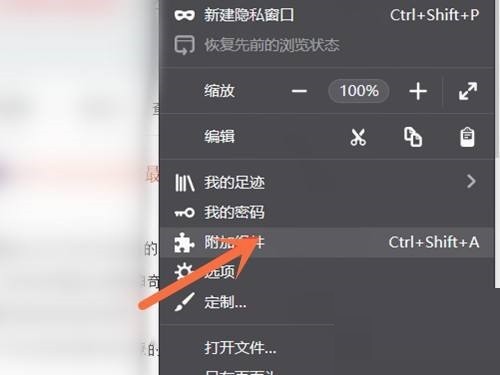
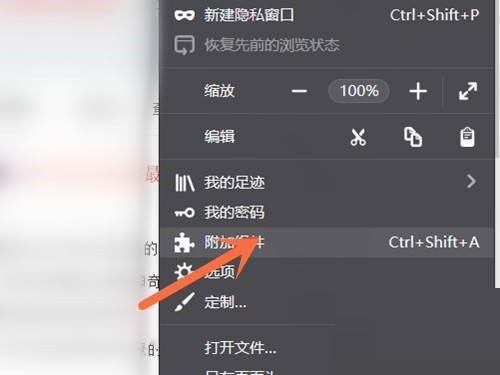
#2. 次に、検索ボックスで翻訳を検索します。
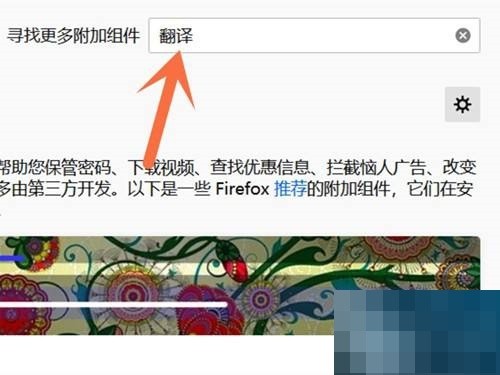
3. 最後に、翻訳機能を選択し、「Firefox に追加」をクリックします。
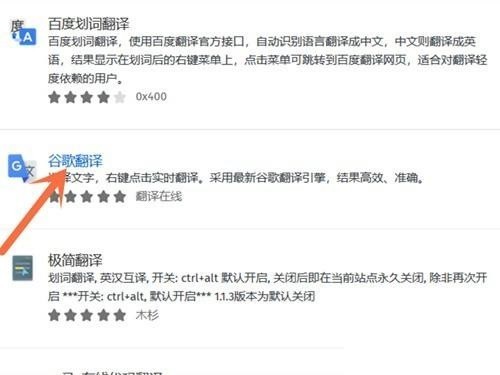
以上がFirefox ブラウザの翻訳機能の使い方_Firefox ブラウザの翻訳機能の使い方の詳細内容です。詳細については、PHP 中国語 Web サイトの他の関連記事を参照してください。
声明:
この記事はzol.com.cnで複製されています。侵害がある場合は、admin@php.cn までご連絡ください。

